
Не е тайна, че в Интернет днес да инсталиратеПредлага се огромно количество софтуер, от който средният потребител изобщо не се нуждае. Едно от най-досадните приложения е Reimage Repair. Как да го премахнете ще бъде разгледано допълнително. Но първо, няколко думи за това каква програма е тя.
По принцип е общоприето, че този софтуерен пакет не е вирус, но все още има признаци на рекламни модули в него. Каква е тази полезност?

Это есть самый обычный антивирусный сканер, натрапчиво предлагайки на потребителя свои собствени услуги за почистване на системата от всякакви заплахи. Но това не е толкова просто, защото като цяло тази програма не спестява компютъра от вируси и също така добавя реклами към браузърите. Програмата не е безплатна и офертите за закупуване на пълната версия се появяват със завидна редовност.
Самото приложение може да бъде инсталирано без знаниетопотребител като придружаващ софтуер и това може да бъде причислено към категорията на потенциално нежеланите програми. Как да премахнете Reimage Repair? Има няколко прости метода, които ще бъдат описани по-късно. Всички те помагат да се отървете от досадния скенер напълно и напълно, но в някои случаи ще трябва да проявите търпение.
Нека започнем с най-простия. По правило повечето обикновени потребители, непознаващи настройките на операционната система, се опитват да използват антирекламни помощни програми. Това е правилно.

Днес този скенер е откритпрограми като AdwCleaner, Dr. Web CureIt!, Zemana Anti-Malware, Malwarebytes Anti-Malware и т.н. Просто стартирайте някоя от тези помощни програми, изчакайте процеса на сканиране да приключи и неутрализирайте всички намерени резултати.
Ако подобни програми не са под ръка,Можете също да използвате инструментите на самите системи на Windows. Самият скенер не е маскиран в системата и, както изглежда, е легален софтуер, инсталиран на компютъра със съгласието на потребителя (надеждно приложение).

Как удалить программу Reimage Repair?Просто и просто: може да се намери в стандартния списък с инсталирани приложения в секцията за програми и компоненти, която се намира в контролния панел. След като намери програмата, трябва да изберете реда с нейното име и да кликнете върху бутона за деинсталиране.
Отделно обърнете внимание на момента, който нито еднотовградената деинсталатор на самия антивирус, нито неговият аналог, „окабелен“ в Windows, не премахва напълно всички компоненти на пакета. Има записи в регистъра, файлове и директории.
Почистването на системния регистър може да се извърши директнов редактора, извиквайки го с командата regedit в менюто "Изпълнение", след това посочвайки търсене (Ctrl + F), регистрирайте името на приложението и изтрийте всичко, което ще бъде намерено. Обикновено основните папки ще бъдат разположени в секциите на СОФТУЕРА на клоновете HKLM и HKCU. Можете да навигирате през намерените клавиши, като натиснете клавиша F3 или бутона за продължаване на търсенето.
Подобна процедура ще трябва да се направи през„Explorer“ или друг файлов мениджър. В някои случаи в полето за търсене ще трябва да напишете името на програмата със знак за процент в началото и в края на реда, тъй като изходната папка, в която е поставена антивирусната директория, може да бъде скрита.
Но можете да отидете по по-прост начин, като използватеЗа да премахнете напълно приложението, специални деинсталатори като iObit Uninstaller, които деинсталират не само основните компоненти на пакета, но и изтриват всички останали компютърни боклуци.
Сега няколко думи за това как да премахнете ReimageРемонт от браузъра по подразбиране или който и да е друг инсталиран в системата (скенерът е в състояние да създаде свои собствени връзки за автоматизиране на бързия преход към ресурса за активиране и придобиване на продукт). Но тази програма не инсталира свои панели, разширения, добавки или добавки. И как да премахнете Reimage Repair в тази ситуация?

Процедурата за извършване на всякакви действия за всеки уеб браузър е една и съща: отидете на настройките на браузъра и извършете цялостно нулиране, така да се каже, до фабричното състояние.
След това трябва да използвате менюто RMBна прекия път на браузъра и в точка, показваща пълния път до изпълнимия файл, вижте, че той завършва с името на браузъра с разширението .exe. За някои браузъри (по-специално за Opera) изпълнимият файл се нарича Launcher.exe.
И накрая, във въпроса как да премахнете Reimage Repair, в заключение, трябва да проверите така наречения Task Scheduler, в който антивирусът може да създаде своя собствена постоянно изпълнена задача.
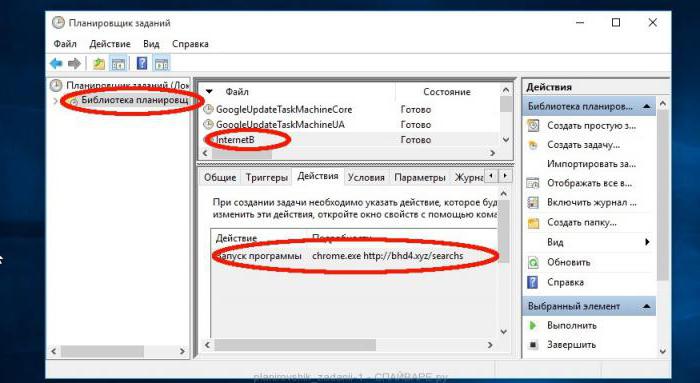
Извикваме аплета с командата taskchd.msc от конзолата "Пусни", чрез библиотеки откриваме всички активни задачи, разглеждаме коя от тях причинява инсталирани браузъри и чрез командата за действие изтриваме всичко, което съдържа връзка към изпълним файл на браузъра с списък на линията за търсене на сайта, започваща с http: //, последвано от посочване на самия ресурс (понякога в края думата за търсене може да присъства със или без добавки).
За всяко от горните решения следИзвършването на всички действия за неутрализиране на Reimage Repair без отказ изисква цялостно рестартиране на компютъра, независимо коя техника е била използвана. На теория, ако всички операции бяха извършени правилно, този софтуер вече няма да ви притеснява. И в бъдеще, за да избегнете навлизането на подобни заплахи в системата, внимателно прочетете какво предлагат инсталаторите на програми или игри, които изтеглят от неофициални ресурси, и премахнете отметката от съответните елементи.


























